安卓通讯录导入iPhone手机方法
时间:2024/7/19作者:未知来源:盾怪网教程人气:
- [摘要]第一步:导出安卓手机通讯录。 方法1:进入安卓通讯录,将联系人导出到SD卡(默认格式为vcf) 方法2:通过豌豆荚或其他软件将安卓通讯录导出为vcard或csv格式。 方法3:登录Gmail账号...
第一步:导出安卓手机通讯录。
方法1:进入安卓通讯录,将联系人导出到SD卡(默认格式为vcf)
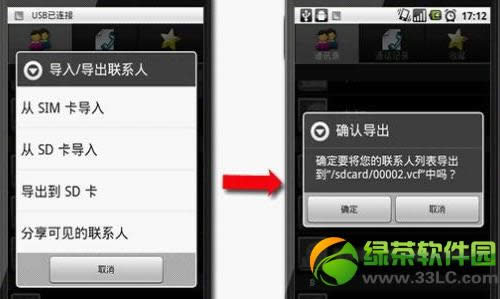
方法2:通过豌豆荚或其他软件将安卓通讯录导出为vcard或csv格式。
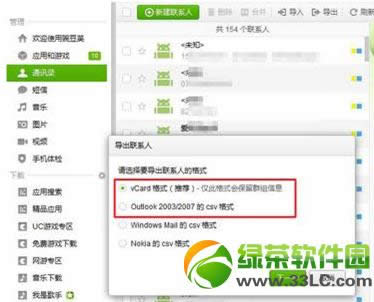
方法3:登录Gmail账号,将联系人同步到Gmail账号。
以上三种方法,大家可自行选择最方便的方法导出联系人。
第二步,恢复到iPhone。
无论是方法A、B还是方法C,导出完成后,都可以通过iTools将联系人恢复到iPhone,支持多格式联系人文件导入。
首先你的电脑要安装iTools,如没有请自行到官网下载(iTools.hk)。连接iPhone,进入“信息管理-通讯录”,点击“导入”,iTools有多种导入方式可选择,通过outlook或Gmail导入联系人,登录账号即可。选择“导入CSV或VCF文件”,找到保存的CSV或VCF文件导入即可。

打开iPhone,此时联系人已经完完整整的进入到你的iPhone里啦。(此方法无需越狱,适用于iPhone/iPod touch/iPad等系列设备。)
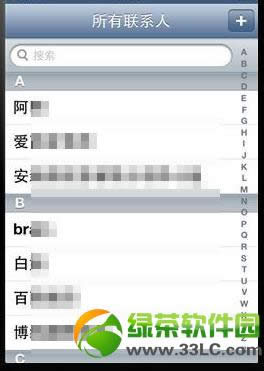
绿茶
手机APP这些安装在手机里面丰富多彩的软件,让我们的生活更加方便和精彩。游戏、社交、购物、视频、音乐、学习......我们可以随时随地,随处进行。
关键词:安卓通讯录导入iPhone手机办法